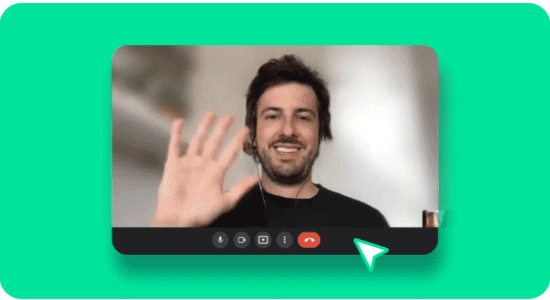Google Meet を気に入っていただき、次のウェビナーの開催に利用したいとお考えです!Google Meet 、 1日のアクティブユーザー数は300万 人を超えています!この記事では、Google Meet 、インパクトのあるウェビナーを開催する方法について、ご質問にお答えします。また、Google Meet ウェビナーを開催、録画、共有するための準備もお手伝いします!
この記事の中で
Google Meet ウェビナーの基本
Google Meet ウェビナーの開催、録画、共有について説明する前に、いくつか基本的なことを確認しておきましょう。すでにお分かりの方は、このまま読み飛ばしてください!
Google Meet ウェビナーを作るには?
まず、Google Meet イベントを作成し、参加者リストを追加し、時間を設定します。これで Google Meet ウェビナー・コンテンツウェビナー・コンテンツの作成が完了したら、実際のプレゼンテーションの内容を計画し始めましょう。スライド、基調講演、スピーカーなどです。これらはすべて、ウェビナーの良し悪しを左右する変数です。
Google Meet の作り方は?
Gmailアカウントにログインしたら、簡単にGoogle Meet を作成し、スケジュールを立てることができます。 Googleカレンダーのアイコンをクリックするだけで、ご希望の日時を選択し、イベントに名前を付け、ゲストをEメールで追加し、Google Meet ビデオ会議を追加することができます。すべての詳細が保存されると、すべてのゲストは自動的に電子メールでGoogle Meet リンクで招待されます。
Google Meet 画面共有 - どうやって使うの?
Google Meet を使えば、ビデオ会議でのプレゼンテーションや共有がかつてないほど簡単になります。 Google Meet スクリーン共有をクリックすると、ポップアップが表示されます。これをクリックすると、ポップアップが表示され、ブロードキャストを開始すると、画面上のすべての録画が開始されることが通知されます。画面全体、ウィンドウ、またはタブを表示し、[共有]をクリックします。また、[Unpin]をクリックして、プレゼンテーションを固定解除することもできます。そうすることで、プレゼンテーションがタイルとして表示され、プレゼンテーション中に他の参加者を見ることができます。
Google Meet はウェビナー・サービスを提供していますか?
Google Meet は、以下のようなウェビナー・サービスは提供していません。 Zoom ウェビナーとは異なり、Google Meet をサポートするサードパーティのビデオ会議ツールは数多くあります。Nest Hub HaxやChromecastは、プレゼンテーションをキャストできる他のディスプレイの例です。
サードパーティの相互運用性は、特にMeetに参加するためのgoogleアカウントを持っていない人に役立ちます。Cisco、Sony、Polycom、LifesizeなどはすべてGoogle Meet と互換性がある。このアイデアは、会議ツールに関係なくコラボレートして参加できるようにすることです。
Google Meet ウェビナーを録画して共有することはできますか?
はい!tl;dv Google Chrome Extensionを インストールするだけです。
ここから、tl;dv Google Meet 録画ボットをGoogle Meet Webinar に招待して Instand 録画 ([email protected]) するか、ボットをその場で招待することができます。
まずはお試しください。Chrome Extensionをインストールした後、テスターミーティングを起動してください!
Google Meet ウェビナーの正しい使い方
# 1時間30分のウェビナー記録を実際に視聴した人の数pic.twitter.com/3GrsAQkMmA
-tl;dv (@tldview) 6月1 、2021
ウェビナーは、正しく行えば高い効果を発揮するものと考えられています。正しく行われないと、上記のような転倒した雑草のようになる可能性が高いのです今日、ウェビナーが新しい常識の大きな部分を占めるようになりました。マーケティング担当者の41%ががウェビナーを主催または参加したことがあると回答し、83%がウェビナーは今後の戦略として成功すると感じています。
Google Meet 、視聴者の体験にプラスの影響を与えるには、優れたコンテンツと実行力が必要です。これには、社内の機能、サードパーティのツール、さらには次のようなものまで活用できます。 ウェビナーの詳細参加者数やコール・トゥ・アクションなど、ウェビナーの詳細に至るまでです。
Google Meet チェックリスト
Google Meet ウェビナーを開始する前に、Google Meet のネイティブ機能をすべて確認しておきましょう。
このアプリの最大の特徴は、会議に参加する前や開始前に音声と映像を確認できることです。状況に応じて、ウェビナー前とウェビナー中にお好みのものに変更することができます。
ぼかすか、ぼかさないか?Google Meet webinarでは、タイルのレイアウトを変更することもできます。発表者にスポットライトを当てたり、全員を表示させたり、アプリが自動で選ぶこともできます。
私たちは皆、ある時点でウェビナーを経験し、それはプレゼンテーション全体がどれだけうまく構成されていたかによって、気が散ったり、成功したりすることがあります。必要であれば、講演者をビデオの前面に、中央に配置することができます。また、必要に応じて、参加者をミュートまたはミュート解除したり、追い出したりすることができます。これらはすべて、会議の詳細パネルで行うことができます。ピンをクリックすると発言者が固定され、3つの点をクリックすると参加者のステータスが変更されます。
Google Meet 自動キャプションは完璧とは言い難いが、障壁を取り除くのに役立っていることは確かだ。キャプションはフランス語、スペイン語、英語、ドイツ語、ポルトガル語に対応している。画面下部のCCボタンをクリックすることでオンにできる。
グループプロジェクトや小グループでの反省会など、ブレイクアウトルームをオンにすることで、参加者がメインの会議から離れて個人的に話をし、終了後に再び参加することができます。これは、画面下の「アクティビティ」で確認することができます。
Googleの拡張機能で勝負!
インターネットがワンストップのハブであるように、Googleもワンストップのハブです。Googleのアカウントを持っていれば、Google DriveやGoogle Docsなどのさまざまな製品にアクセスできる可能性が高いです。
ウェビナーでプレゼンテーションを行う際に、これらを簡単に取り入れることができます。共有したいタブまたは発表したい文書を開き、「今すぐ発表」ボタンを見つけて、会議に発表するをクリックするだけです。ポップアップで、聴衆とスクリーンシェアするタブを選択できます。
Push to Talk、Party Button、Call Timer、Duallersなど、ウェビナーを楽しく、興味深いものにするために、Google Meet 。 氷を砕く機能的で順風満帆でありながら。私たちのお気に入りをいくつかご紹介します。
- tl;dv - Google Meetsを記録してタイムスタンプを付ける
- Google Meet 出席者リスト-Google Meet ウェビナーに誰が参加したかを記録します!
- Google Meet ブレイクアウト・ルーム-Google Meet に代わるブレイクアウト・ルームのネイティブ機能。
- Google Meet Gridview -Google Meet Gridviewエクステンションは数多く存在したが、そのほとんどはうまく機能しなかった。このエクステンションは更新されたバージョンで、良い評価を受けています。
業界のベンチマーク!?
ウェビナーに関する平均値やベンチマークをインターネットで調べましたので、Google Meet ウェビナーの次のステップを立てることができます!
時間
- 短ければ短いほどよい平均視聴時間56分のウェビナーでは、60分以内が最適な長さです。
- によると ゴートゥーウェビナーによると、少なくとも4週間前に宣伝すると、登録者数が12%増加するそうです。ウェビナー開催週までが最も重要な時期です。登録者の59%はウェビナー開催週の前に、17%は24時間前に発生しています。
- 電話をかける時間を確保するため、遅くとも2分後に開始するが、待たせ過ぎないようにする。
- 主催者として、15分前にウェビナー会場に入り、準備、問題処理、技術的な詳細を含むすべてのことの再確認を行う。
コンテンツ
- イベントをエキサイティングに、インタラクティブに、そして約束されたものを提供する。
- 最初のスライドから聴衆を惹きつけ、ポイントや事実、ジョークまで、あらゆるツールを駆使して伝えましょう。 ウェビナー・ソフトウェアは、75%のマーケティング担当者がライブ・ウェビナーの開催を好むと述べています。それは、聴衆とすぐに関わることができ、最終的に彼らを忠実な顧客に変えることができるからです。
- 適切なコール・トゥ・アクションでプレゼンテーションを締めくくり、聴衆がもっと知りたいと思うようにし、正しい方向へ誘導する。
ウェビナーの前と後
- ウェビナーの1日前と1時間前に、リマインダーメールを送信する。
- ウェビナー前のスライドを導入と概要に使用します。ウェブサイトやソーシャルメディアへのリンクなど、CTAを表示することもできます。
- Google Meet ウェビナーをtl;dv で録画した場合は、参加者への電子メールによるウェビナーの自動共有を有効にできます。このウェビナーは、参加者のtl;dv ライブラリで見ることができます。
ウェビナー参加者
ウェビナーは毎回異なります。より多くの出席者を必要とする場合もあれば、より少ない場合もあります。ライブのウェビナーでは、35%から45%の出席率が期待できます。ですから、参加者リストを作成する前に、まず自社の状況を把握する必要があります。ウェビナーの目的、会社の目標、プロジェクトの要件などを考慮してください。聴衆の定員を決める際には、これらを考慮する必要があります。
ウェビナー後の価値を最大化する!
ウェビナー終了後、視聴者の興味と関心を持続させるためには、ウェビナー終了後の段階も同様に重要です。私が参加したウェビナーシリーズの中で最も気に入ったのは、Omni Present社のOmni Awardsイベントシリーズです。非常に洗練された内容で、イベント後にオンデマンドライブラリで価値を提供することを徹底していました。
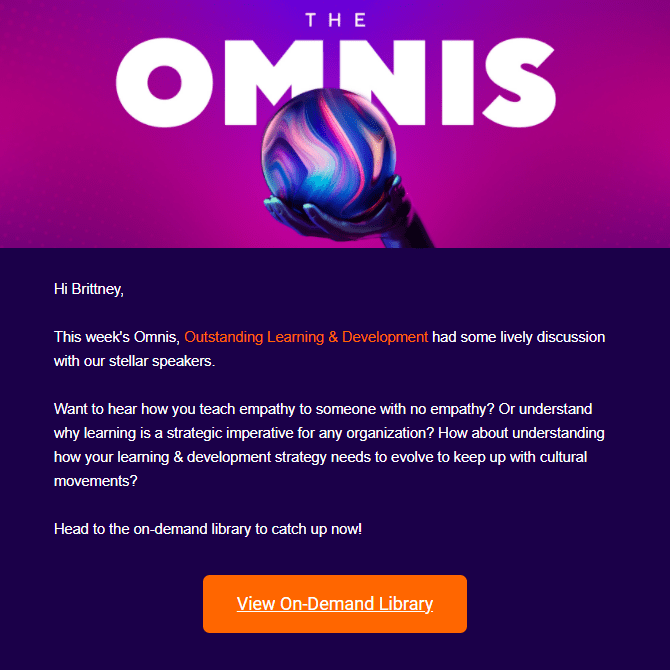
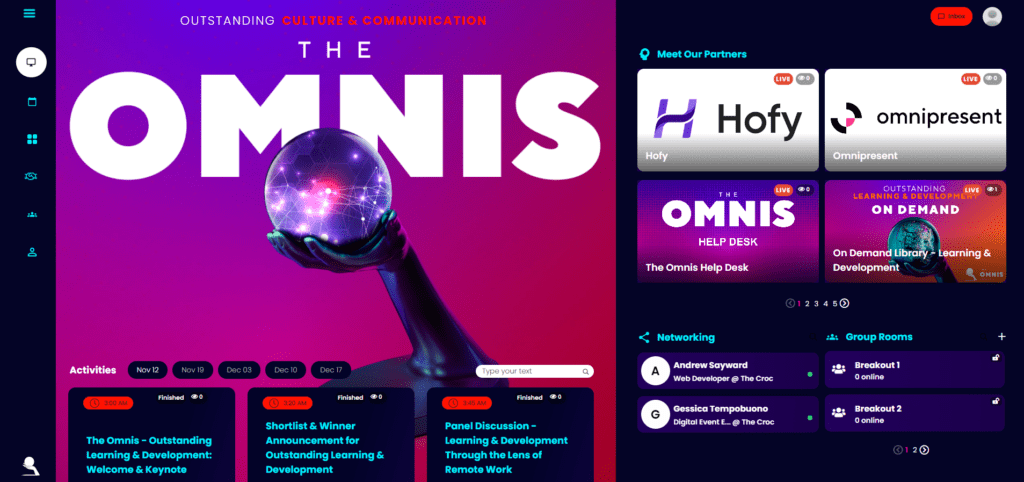
Google Meet ウェビナーの参加者と非参加者に、イベント後も付加価値を提供し続けるためのその他のアイデアをいくつかご紹介します。
- リードのフォローアップ- ほとんどのウェビナー・プラットフォームでは、参加者とその滞在時間を知ることができます。これは、次のステップにどのようにアプローチするかを考える上で素晴らしいアイデアです。Q&Aから終了後まで、次に何をすべきかだけでなく、どのように改善するかについても、多くのデータを収集することができます。
- ウェビナーでのプレゼンテーションを基に、さらにコンテンツを作成する - ウェビナーの後、興味深い事実、逸話、ストーリーをメディア・プラットフォームで共有する必要があります。ブログ記事、ホワイトペーパーや電子書籍、ポッドキャスト、サイドシェア、インフォグラフィックなど、議論された特定のトピックについて説明するものを作成します。重要なのは、聴衆に目標を思い出させ、あなたのメッセージに興味を持たせ続けることです。
Google Meet ウェビナーについての最終的な考え
ビデオ 電話会議ビデオ会議、バーチャル・ミーティング、ウェビナーなど、すべてが私たちの日常業務の一部となっている。Google Meet 、長所も短所もあるが、テクノロジーがあれば、あらゆることに革新的な解決策を見出すことができるのは確かだ。